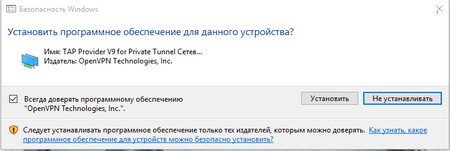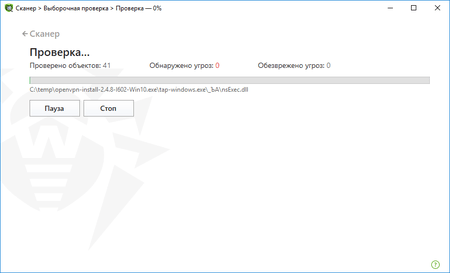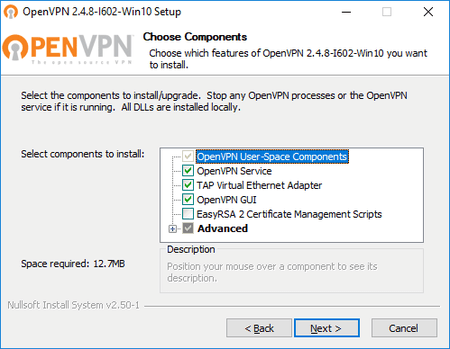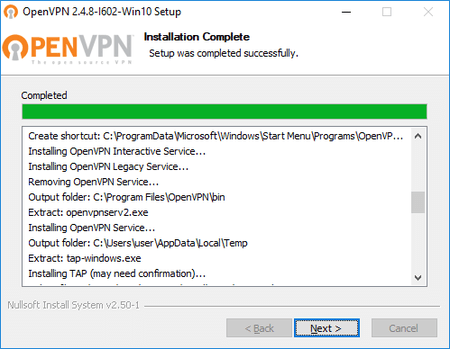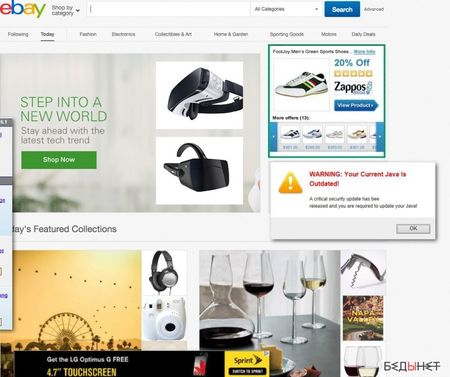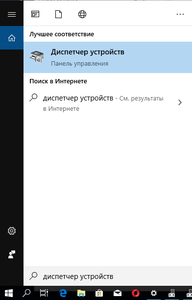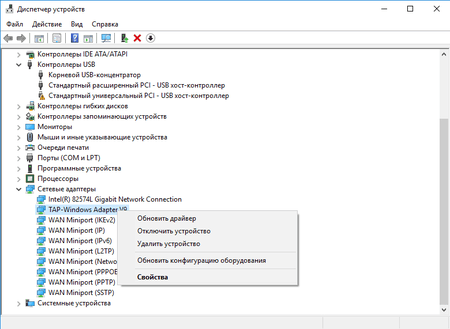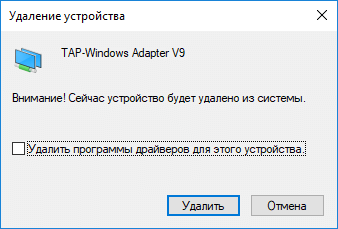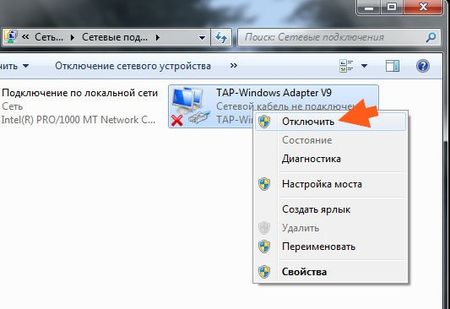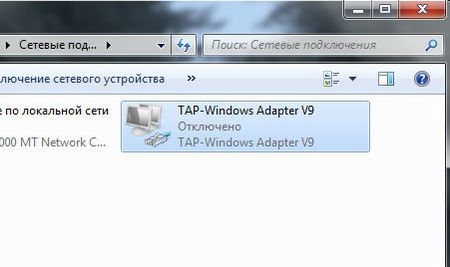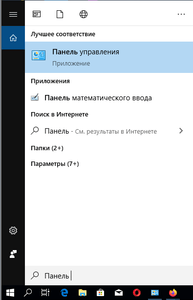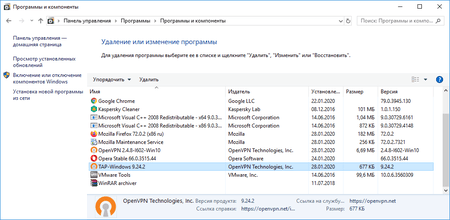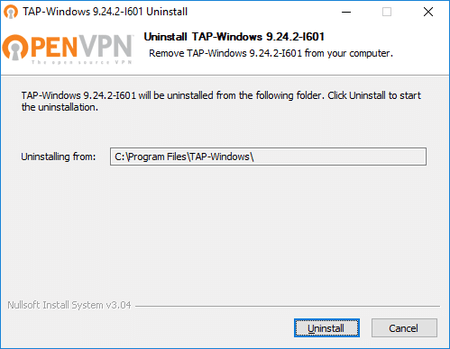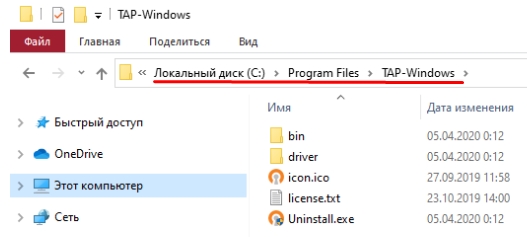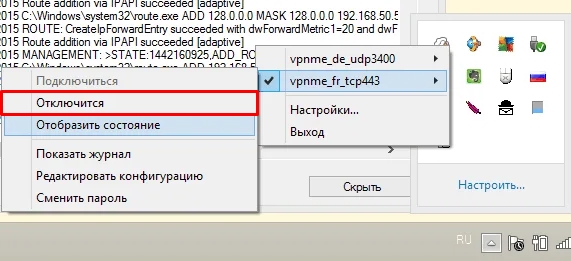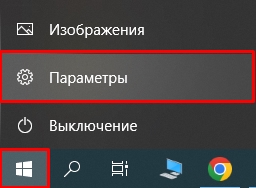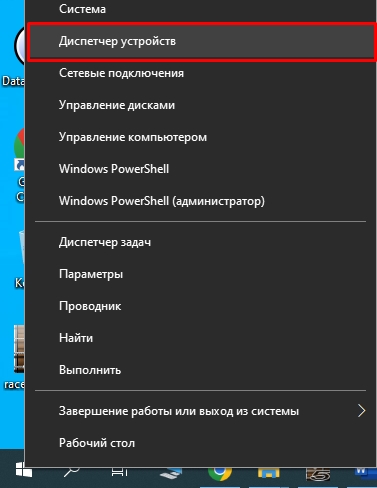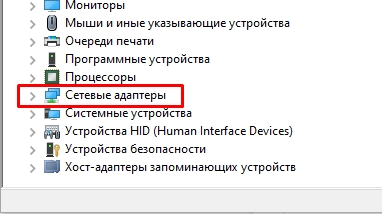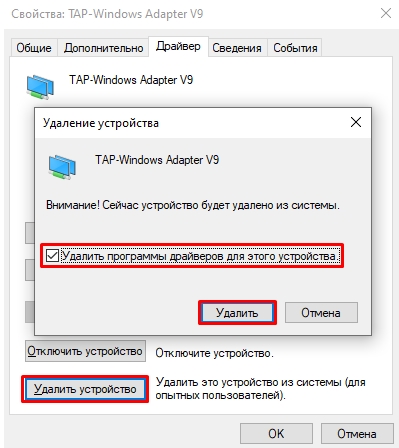После установки заключительной операционной системы от компании Microsoft — Windows 10, пользователи стали сталкиваться с навязчивым окном. Оно появляется внезапно, предлагая установить драйвера для какого-то устройства. Этим устройством является Tap provider v9 for private tunnel. В статьи разберем, что же это такое и соглашаться ли на установку.
Содержание
- Что это за устройство Tap provider v9 for private tunnel?
- Как удалить из компьютера вредоносную программу
- Проверка компьютера на вирусы и удаление оставшихся файлов Tap provider v9
- Чистим реестр Windows от файлов
Что это за устройство Tap provider v9 for private tunnel?
Больше всего подозрений вызывает устройство, которому нужные новые драйвера. В сети сложно найти подлинную информацию о нём. Из этого можно сделать вывод, что на компьютере пользователя оно является нежелательным. Об этом говорит еще один аргумент — издателем не является Microsoft или разработчик известного компьютерного оборудования, например, AMD или Intel.
Пользователи, которые по всей видимости установили данный драйвер для Tap provider v9 утверждают, что через некоторое время их компьютер заполняют рекламные окна. Они появляются в браузере, в окнах других программ. Мало кто будет проверять этот факт на своем компьютере. Ведь это небезопасно. Поэтому, если в вашем ПК появилось окно с запросом на установку этого неизвестного ПО для неизвестного устройства, лучше его отклонить. А после этого удалить из компьютера.
Вполне возможно это виртуальное устройство «подсадили» в свой компьютер именно вы. Создателем программного обеспечения, которое окно пытается установить, является OpenVPN Technologies. Это значит, что вы могли раньше устанавливать какие-нибудь программы от этого разработчика, чтобы обойти блокировку сайтов. Вы также могли установить это ПО вместе с другой программой. Таким способом рекламы других продуктов занимается разработчики программ Opera, MediaGet и других. Нужно быть внимательным при установке программ и снимать галочки с нежелательных рекламируемых продуктов.
Читайте также: SM контроллер шины драйвера для Windows 7 x64 скачать бесплатно.
Как удалить из компьютера вредоносную программу
Если вы действительно в прошлом устанавливали программы с технологией VPN, то удалите их из своего компьютера.
Для этого откройте список установленных программ в Windows:
- Зажмите одновременно клавиши WIN+R;
- В строке, которая появилась внизу слева введите «control», нажмите кнопку ENTER;
- Выберите в следующем окне пункт «Удаление программ»;
- Найдите в списке ПО для изменения адреса компьютера в сети и нажмите по нему;
- Выберите вверху на панели кнопку «Удалить».
Далее нужно перейти в раздел установленных устройств и удалить Tap provider v9 (может называться иначе: Tap Windows provider v9):
- Для этого нажмите одновременно две клавиши на клавиатуре WIN+PAUSE;
- Выберите слева вверху пункт «Диспетчер устройств»;
Выберите Пункт «Диспетчер устройств» в Windows 7 - Найдите в списке раздел «Сетевые адаптеры» (Network Adapter) и нажмите на него;
- В выпавших пунктах найдите Tap provider v9 private tunnel и нажмите на нём ПКМ;
- Выберите последний пункт «Свойства» и нажмите «Удалить». Если в следующем окне будет пункт «Удалить вместе с драйверами», поставьте на нём галочку и нажмите «Ок».
Не знаете, где взят сетевой контроллер драйвер — скачать для Windows 7 64 bit.
Проверка компьютера на вирусы и удаление оставшихся файлов Tap provider v9
Само виртуальное устройство мы удалили. Но в компьютере могут остаться его файлы. Часто вирусы могут «возвращаться» в компьютере даже после удаления. Этому способствует специальный загрузчик, который может находиться в компьютере довольно долго. Это происходит потому, что его трудно обнаружить даже антивирусам. Неизвестное ПО может тоже устанавливаться снова при помощи скрытого загрузчика. Поэтому нам нужно его отыскать и удалить.
Известно, что эта программа Tap provider v9 могла попасть в вашу систему из разных источников. Чаще всего им выступает браузер. Его также нужно будет почистить. Для этого прочитайте, как удалить файлы куки и кэш для своего браузера и выполните эту процедуру. Информацию можно найти на официальном сайте программы. Если на компьютере установлено несколько браузеров от разных разработчиков, почистите все. После этого вам нужно будет авторизоваться снова во всех сайтах, которые вы часто посещаете (социальные сети, сайты, форумы и прочее).
Вы можете попытаться найти файлы Tap самостоятельно. Для этого нужно открыть поочередно ваши локальные диски и в окне поиска ввести название программы. Все файлы, в которые будут названы с этой фразой нужно удалить.
Это может быть полезно: Устройство с поддержкой High Definition Audio — драйвер.
Чистим реестр Windows от файлов
Файлы и ключи программ при их установке заносятся в реестр Windows. После удаления любого ПО в реестре могут оставаться его файлы.
Отыскать остатки нашей программы будет легко:
- Нажмите на клавиатуре WIN+R;
- Введите команду для открытия окна реестра: «regedit», нажмите ENTER;
- Выберите ветку «HKEY_LOCAL_MACHINE»;
- Нажмите на следующую ветку «Software»;
- Найдите здесь раздел «Tweakbit»;
- Удалите в нём все содержимое, а также в других её ответвлениях.
Когда вы выполните все инструкции, предложенные в этой статье, вы с большой вероятностью уже не встретите предложение установить драйвер для такой программы как Tap provider v9 for private tunnel.
Владельцы девайсов на ОС Windows могут наблюдать в Диспетчере устройств различные сетевые адаптеры, установленные в системе, как физические (например, сетевая карта или модуль Wi-fi), так и виртуальные. Эти системные компоненты выполняют определённые функции и у каждого из них своя задача, которая не всегда понятна пользователю. Так, обнаружив на своём компьютере TAP- Windows Adapter V9 или TAP-WIN32 Adapter V9, многие задаются вопросом, что это может быть и в чём предназначение данного объекта. Особенно часто эта тема тревожит, если вы собственноручно ничего подобного не устанавливали, и поскольку установка произошла без вашего участия, то не факт, что компонент вам действительно нужен.
TAP-Windows Adapter V9 – что это такое
Объект TAP-Windows Adapter V9 является виртуальным сетевым адаптером системы Windows и может использоваться для различных задач, в зависимости от специфики программного обеспечения, к которому относится. Его появление часто связано с настройкой VPN или установкой программ, изменяющих сетевые настройки.
Нередко виртуальный адаптер TAP-Windows Adapter V9 ставит Open VPN, софт, применяющийся для создания виртуальной частной сети (например, с целью анонимности в сети путём смены IP-адреса), но может относиться и к какой-либо другой программе, использующей функцию VPN.
Список софта, который мог установить данный адаптер, достаточно разношёрстный. Кроме многочисленных приложений, меняющих IP, в него можно включить антивирус Avira (VPN в составе пакета создаёт с помощью этого элемента безопасное соединение), программное обеспечение физического сетевого оборудования (роутер, модем и пр.), активатор KMSpico для Windows и Microsoft Office и другие подобные софтины. При этом вы могли, скачивая и инсталлируя программу из интернета, попутно обзавестись и ненужным вам ПО, идущим в комплекте, возможно, именно софт, который вы не планировали качать, и установил виртуальный адаптер. Пакетная установка из непроверенных источников нередко становится также причиной заражения устройства вирусами, так что следует внимательнее относиться к загрузке стороннего софта из сети. В случае с появлением TAP-Windows Adapter V9, к этому событию вредоносные программы отношения не имеют, но если сетевой адаптер и программа, его создавшая вам не нужны, то их можно просто удалить из системы.
Как было сказано выше, такое виртуальное устройство может быть задействовано любым приложением, и раз уж было создано, то выполняет определённые функции. Бывает также, что TAP-Windows Adapter V9 относится к подключению VPN, участвующему в вашем интернет-соединении, поэтому удаление данного адаптера приведёт к отсутствию интернета. Если ни на одну программу на вашем устройстве не падает и тени сомнения в том, что это она могла создать адаптер, то вполне возможно, так оно есть и данный элемент необходим для функционирования подключения.
Как удалить TAP-Windows Adapter V9
Если вы понимаете, к чему относится виртуальное устройство и уверены, что оно вам точно не нужно, можно его смело сносить. И напротив, когда нет уверенности в предназначении TAP-Windows Adapter V9, то удалять его нежелательно. В любом случае, если определить связь с конкретной программой не удаётся, можно попробовать отключить объект, после чего понаблюдать несколько ней, не повлияло ли отключение на функциональность системы и приложений. Процедура выполняется таким образом:
Удаление TAP-Windows Adapter V9 следует выполнять только тогда, когда вы полностью осознаете, какие функции возложены на данный компонент и вам они без надобности. Для процедуры потребуется сделать следующее:
- Переходим к Диспетчеру устройств любым удобным способом (например, через Панель управления).
- Здесь будет отображено установленное оборудование, идём в раздел «Сетевые адаптеры».
- Выбираем нужный элемент из перечня и жмём по нему ПКМ, из появившегося контекстного меню находим «Удалить устройство», жмём.
- В окне подтверждения ставим галочку в пункте удаления драйверов для этого устройства, после чего подтверждаем действие.
Таким способом можно ликвидировать любое оборудование, установленное на компьютере, включая и сетевые адаптеры. Также, зная о связи виртуального устройства с конкретным софтом, можно удалить и саму программу, использующую его. Для этого переходим к Панели управления в раздел «Программы и компоненты», здесь среди приложений в перечне тех, что имеются на компьютере, находим связанные с TAP-Windows Adapter V9 и удаляем.
Предпочтительнее будет всё же отключить адаптер вместо удаления вышеописанным способом, но если вы определённо решили избавиться от него и самой программы, его создавшей, то сделать это несложно, главное не оставлять «хвостов», способных впоследствии вызывать конфликты ПО.
В этом посте рассказывается о адаптерах TAP-Windows , о том, что они собой представляют, зачем они нужны для VPN и где можно скачать драйверы TAP. Мы также покажем вам, как установить, обновить или удалить драйвер TAP.
Если вы откроете Настройки в Windows 10, вы увидите программу под названием TAP-Windows.

Пользователи Windows 10/8/7/Vista увидят его на панели управления .

Если вы откроете Диспетчер устройств и развернете Адаптеры, вы также увидите его там.
Читать . Где скачать драйверы для Windows 10.
Содержание
- Что такое адаптеры TAP-Windows
- Адаптеры TAP-Windows в этой системе в настоящее время используются
- В этой системе нет адаптеров TAP-Windows
- Скачать драйвер адаптера TAP-Windows
Что такое адаптеры TAP-Windows
TAP-Windows обеспечивает функциональность виртуального устройства TAP в ОС Windows. Он устанавливается в папку C: Program Files TAP-Windows и требуется для работы программного обеспечения VPN.
Устройства TAP – это устройства ядра виртуальной сети, полностью поддерживаемые программным обеспечением и не поддерживаемые аппаратными сетевыми адаптерами. Драйверы TAP используются для работы устройств TAP и имеют низкоуровневую поддержку ядра для туннелирования Ethernet.
Вам не нужно устанавливать TAP-окна отдельно, так как ваши установщики VPN включают их и устанавливают автоматически вместе с программным обеспечением VPN.
Драйвер TAP-Windows бывает двух типов:
- NDIS 6 (TAP-windows6, версия 9.21.x) для Windows 10/8/7/Vista.
- Драйвер NDIS 5 (TAP-windows, версия 9.9.x) для Windows XP.
Иногда вы можете столкнуться с проблемами , вызванными этим драйвером. Давайте посмотрим на некоторые из них.
Адаптеры TAP-Windows в этой системе в настоящее время используются
Если вы видите это сообщение или у вашего программного обеспечения VPN возникают проблемы с запуском, вы можете перезапустить адаптер TAP и посмотреть, поможет ли это. Для этого откройте Панель управления> Центр управления сетями и общим доступом> Нажмите «Изменить параметры адаптера», чтобы открыть «Сетевые подключения».

Вы увидите, что одно из локальных подключений будет иметь имя TAP-Windows Adapter . Щелкните правой кнопкой мыши по нему и выберите Отключить . Через несколько секунд снова щелкните его правой кнопкой мыши и выберите Включить . Теперь попробуйте подключиться снова и посмотреть, работает ли он.
Если у вас возникают другие проблемы с запуском вашего программного обеспечения VPN, я предлагаю вам открыть панель управления и оттуда либо восстановить , либо удалить и переустановить программное обеспечение VPN и посмотреть. Во время ремонта/установки будут установлены драйверы TAP.
Если вы хотите удалить, отключить или обновить TAP-Windows, из меню WinX Windows 10, откройте Диспетчер устройств и разверните Адаптеры, вы увидите Адаптер TAP-Windows v9.

Щелкните правой кнопкой мыши на нем, и вам предложат варианты обновить, отключить или удалить драйвер.
В этой системе нет адаптеров TAP-Windows
Если ваше программное обеспечение VPN не находит этот драйвер установленным на вашем компьютере, вы можете получить сообщение «В этом системном сообщении об ошибке отсутствуют адаптеры TAP-Windows». Затем вам нужно будет загрузить его настройки и установить драйвер.
Скачать драйвер адаптера TAP-Windows
Чтобы загрузить файл драйвера TAP-Windows, посетите openvpn.net. Прокрутите вниз, и вы увидите их ссылки для скачивания.

Запустите его установщик. После завершения установки драйвера перезагрузите компьютер и проверьте.
Если ваше Интернет-соединение перестает работать, вы можете удалить этот адаптер и посмотреть, поможет ли это вам. Если это не так, возможно, вам нужно удалить и переустановить последнюю версию этого драйвера заново .
Читать дальше : VPN не работает в Windows 10.
На чтение 4 мин. Просмотров 645 Опубликовано 12.09.2021
Tap Windows Adapter V9 – это виртуальный сетевой интерфейс, который обеспечивает функции, необходимые различным клиентам VPN для облегчения соединения VPN. Драйвер Tap Windows Adapter V9 установлен в C:/Program Files/Tap-Windows . 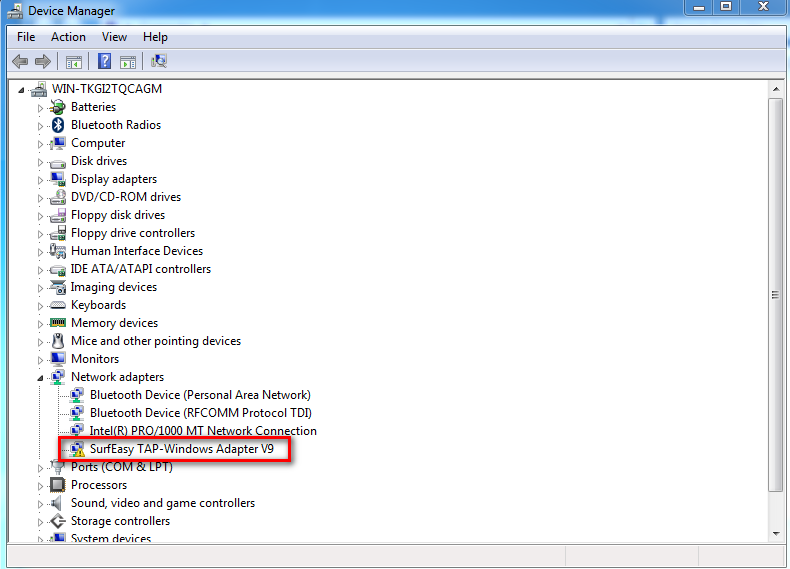
Содержание
- Что такое адаптер Windows TAP?
- Когда переустанавливать или удалять адаптер Tap Windows
- Как переустановить TAP-Windows Adapter V9
- Как удалить адаптер TAP-Windows V9
Что такое адаптер Windows TAP?
A Windows TAP-адаптер – это специальный сетевой драйвер, устанавливаемый большинством программ VPN. Этот адаптер обычно появляется в вашем диспетчере устройств после первоначальной установки VPN-клиента (Hamachi, SoftEther, Cyberghost и т. Д.). Большинство, если не все наборы VPN используют этот адаптер в качестве псевдонима для частного подключения к Интернету.
В зависимости от вашей Windows версии, вы встретите две разные версии драйверов Windows TAP:
- NDIS 5 driver (tap-windows, version 9.9.x) – on Windows XP.
- Драйвер NDIS 6 (tap-windows, версия 9.21.x) – в Windows 10/8/7/Vista.
Когда переустанавливать или удалять адаптер Tap Windows
Обычно, если вы используете сетевое соединение VPN для подключения к Интернет, у вас есть несколько причин избавиться от адаптера. Однако, если у вас возникли проблемы с подключением при активном VPN-соединении, вам следует выяснить, имеет ли вы дело с поврежденным драйвером, и переустановить Tap Windows Adapter.
Если вы ранее использовали VPN-соединение, но прекратили его использовать, вполне возможно, что оставшийся Tap Windows Adapter вызывает проблемы с вашим интернет-соединением. В этом случае удаление адаптера, скорее всего, решит проблему. Однако вы можете обнаружить, что адаптер будет переустановлен, если вы решите оставить программное обеспечение VPN установленным в вашей системе.
Как переустановить TAP-Windows Adapter V9
Если вы не можете подключиться к сети VPN (независимо от программы), начните устранение неполадок, проверив, что адаптер Tap установлен правильно, и переустановите его, если обнаружите признаки повреждения. Следуйте инструкциям ниже, переустановите адаптер Tap Windows:
- Начните с разрыва соединения VPN и закрытия соответствующей программы VPN.
- Затем откройте окно «Выполнить» ( клавиша Windows + R ), введите « devmgmt.msc »и нажмите Enter , чтобы открыть Диспетчер устройств .
- В Диспетчере устройств прокрутите вниз до Сетевые адаптеры и разверните раскрывающееся меню.
- Затем найдите Tap – Windows Adapter V9 и посмотрите, есть ли восклицательный знак на значке, связанном с ним. Если вы видите восклицательный знак, переустановите драйвер. обычно устраняет проблему. Для этого щелкните драйвер правой кнопкой мыши и выберите Удалить устройство .
- После удаления драйвера Windows Adapter V9 из Диспетчера устройств снова откройте свой VPN-клиент. . В зависимости от программного обеспечения VPN, которое вы используете, оно либо предложит вам установить отсутствующий сетевой драйвер (адаптер Tap Windows ), либо установит его автоматически. без запроса.
Примечание. Если ваше программное обеспечение VPN просто показывает « пропал без вести er error », не переустанавливая драйвер автоматически (после того, как вы удалили его из Диспетчера устройств ), переустановите весь VPN-клиент. Адаптер Windows Tap входит в комплект всех установочных комплектов VPN-клиентов. Если вы не хотите переустанавливать VPN-клиент, перейдите по этой ссылке OpenVPN (здесь), прокрутите вниз до Tap-Windows и загрузите соответствующий установщик в зависимости от вашего Версия для Windows.
- Вернуться в Диспетчер устройств и посмотрите, удален ли желтый восклицательный знак. Если это не так, обратитесь за поддержкой к своему VPN-клиенту или поищите другого поставщика VPN.
Как удалить адаптер TAP-Windows V9
Вы ожидаете, что удаление драйвера Tap Windows Adapter будет таким же простым, как удаление его из Диспетчера устройств . Однако, в зависимости от программного обеспечения VPN, установленного в вашей системе, вы можете обнаружить, что адаптер будет снова появляться в Диспетчере устройств при каждой загрузке вашей системы. Это происходит потому, что у некоторых программ VPN есть служба запуска, которая проверяет отсутствие драйверов и автоматически устанавливает все необходимые драйверы, которые отсутствуют.
Если вы хотите удалить , нажмите Windows Adapter V9 , перейдите в Program Files> Tap-Windows и дважды щелкните uninstall.exe . Затем следуйте инструкциям на экране, пока не удалите драйвер из системы.
Если вы остановитесь на этом шаге, драйвер вернется при следующем запуске или в следующий раз, когда вы откройте программное обеспечение VPN. Чтобы гарантировать, что драйвер не будет автоматически переустановлен на вашем компьютере, вам необходимо избавиться от программного обеспечения, которое в нем нуждается. Для этого откройте окно «Выполнить» (клавиша Windows + R ), введите « appwiz.. cpl ”и нажмите Enter , чтобы открыть окно Программы и компоненты .


«Слепая» установка до добра не доведет
Прочитали: 39841
Комментариев: 49
Рейтинг: 70
3 февраля 2020
Прошу помочь в вопросе блокировки навязчивого предложения по установке TAP Provider v9….
Нигде в интернете не смог найти решение этой противной проблемы. Сил уже нет.
Обращение в службу техподдержки «Доктор Веб»
Поиск в Интернете показал, что «достало» упомянутое ПО не только одного пользователя. В то же время информации по удалению этого приложения более чем достаточно.
Утром появилась эта табличка.
Когда я ее закрываю, она через несколько секунд открывалась снова.
Зашел в «Программы и компоненты», отсортировал по дате установки, и обнаружил, что вчера перед выключением компьютера, браузер Opera, сам переустановился/обновился.
Как только я удалил этот браузер, табличка перестала появятся.
Предполагаю, что установка этого драйвера VPN, связана с функцией Opera turbo.
Источник
Создатель проги – это компания OpenVPN Technologies. По названию не трудно понять, что этот разработчик выпускает ВПН-программы для ПК. Возможно, в связи с участившимися случаями блокировок сайтов, вы решили обойти бан и установили софт, который предлагает фирмы Open VPN?!
Хотя, немного порывшись в Сети, я обнаружил, что этот драйвер вылазит и от других издателей, например, от KMSpico.
Выходит, что установку предлагать могут разные программы, но я бы не стал им верить, особенно если вы скачали прогу не с официальных источников. Настоятельно рекомендую удалить первоисточник заразы, будь то ВПН или активатор ворованного Офиса под названием KMSpico.
Пользуйтесь легальным ПО и ваше оборудование будет жить десятилетиями!
Источник
CyberGhost 6 устанавливает подобное ПО. Программа для скрытия IP-адреса.
ВАЖНО!!!!!!!!!!!
Этот же адаптер ставится при установке сихронизации папок с гугл диском, так что не спешите сносить
Антивирус Avira ставит. Точнее идущий в комплекте VPN
У меня ничего подобного даже близко нет, однако этот TAP Provider V9 уже порядком задолбал.
Источник
В целом ситуация понятна. Устанавливая некий продукт, пользователи не обращают внимания на то, что в ходе инсталляции им предлагают поставить еще 3-5 дополнительных программ, в результате чего потом удивляются, к примеру, утечке своих персональных данных.
В случае обращения, вынесенного в эпиграф, на компьютере был обнаружен KMSAutoNet. Но так как наиболее часто пользователи упоминают OpenVPN, то скачать мы решили на удачу именно его.
Скачиваем – и сразу проверяем сканером Dr.Web:
В ходе проверки замечаем ключевое слово: tap. Результат сканирования говорит о том, что явных вирусов в нем нет, можно запускать. Запускаем:
Как и предполагалось, мы намеревались установить OpenVPN, а нам предлагают еще и некий Tap Virtual Adapter в нагрузку.
В ходе установки выясняется, что для этого адаптера требуется дополнительное подтверждение.
Предложение выскакивало в самый неподходящий момент! ( играешь в WoT, и вот оно! … проиграл, пока убирал это сообщение!
Из обращения в службу техподдержки «Доктор Веб»
Что такое TAP Provider V9 for Private Tunnel?
TAP Provider V9 for Private Tunnel – это виртуальный сетевой интерфейс, используемый KMSpico для активации офиса с использованием поддельного KMS сервера. Сервис сотрудничает со сторонними партнерами, поэтому нет ничего удивительного в том, что он продвигает их продукты и веб-сайты в рекламе, которую создает. Его цель состоит в том, чтобы максимально увеличить количество этих объявлений, поскольку чем больше рекламы создает рекламное ПО, тем больше шансов, что пользователи нажмут на них и принесут прибыль. По этой причине приложение TAP Provider V9 for Private Tunnel является очень навязчивым.
Источник
Нужен ли этот адаптер для чего-либо, кроме рекламы – для нас остается загадкой.
К сожалению, упомянутое рекламное ПО не стало показывать свое уведомление сразу после установки (традиционный прием мошенников – усыпить бдительность, чтобы пользователь успел забыть, что он когда-то что-то установил).
Нажимаем Пуск → Найти и вводим слова: «Диспетчер устройств».
В группе Сетевые адаптеры находим TAP-Windows Adapter V9, нажимаем на него правой кнопкой и выбираем Удалить устройство:
В появившемся окне подтверждаем выбор действия, установив галочку на подтверждение удаления драйверов:
Чтобы отключить этот адаптер временно (вдруг он для чего-то нужен и после его удаления все рухнет?), можно воспользоваться папкой Сетевые подключения. В нашем случае в данной папке адаптер не проявился (возможно, по причине того, что еще не всплывал упомянутый пользователем запрос), поэтому воспользуемся советом из Сети:
Открываем папку Сетевые подключения, нажимаем правой кнопкой по этому адаптеру и выбираем Отключить:
После этого он станет черно-белым:
Источник
Окончательно удалить это ПО можно штатным способом – из панели управления:
Пуск → Найти → Панель управления.
Выбираем раздел Установка или удаление программ.
Находим в списке программу TAP-Windows и в меню сверху выбираем Удалить. В появившемся окне нажимаем Uninstall. Дальнейшая процедура удаления стандартна и не должна вызывать вопросов.
Есть информация, что TAP устанавливается и как плагин к браузерам. В нашем случае этого не произошло, поэтому на всякий случай:
Чтобы удалить TAP Provider V9 for Private Tunnel из браузеров
Chrome: Открыть Google Chrome > нажмите меню Chrome > выберите Инструменты > щелкните расширение > выберите TAP Provider V9 for Private Tunnel расширения > корзину
На Firefox: Откройте Firefox > перейти на правом углу, чтобы открыть меню браузера > выберите Дополнения > выбрать и удалить расширения TAP Provider V9 for Private Tunnel
В Internet Explorer: Откройте IE > нажмите Инструменты > нажмите на управление надстройками, инструменты и расширения > выберите расширения TAP Provider V9 for Private Tunnel и его элементы и удалите их.
Источник
#антивирусная_проверка #нелегальное_ПО #поддержка #рекламное_ПО
Антивирусная правДА! рекомендует
Почему антивирусы не блокируют это ПО? Причина проста: оно явно устанавливается легально – пользователь сам (САМ!) разрешает его установку, а очевидных деструктивных функций оно не несет. Деинсталлятор тоже показывается в списке установленного ПО. Все правила поведения легальных программ соблюдены. А той же рекламой переполнен чуть ли не любой портал.
Будьте внимательны!
И еще.
К сожалению, подобные обращения дают минимум информации для того, чтобы разобраться в проблеме. Как вариант, можно воспользоваться функцией сбора технической информации вашего компьютера или использовать специальную утилиту Dr.Web.
Для этого запустите в системе, где возникла проблема, эту программу (обязательно от имени администратора) и нажмите в ней кнопку Сформировать отчет. Получив созданный программой архив, прикрепите его к комментарию в запросе в техническую поддержку, никак не перепаковывая и не изменяя.
Отчет желательно собрать сразу же, как только возникла проблема. Иначе информация о ней может пропасть:
К сожалению, из-за высокой файловой активности часть логов успела отротироваться и информации в них оказалось очень мало. Пожалуйста, перезагрузите компьютер и не запускайте никаких приложений (ни игр, ни браузеров, ни других программ), пока не появится снова это окно. Как только это окно появится, зафиксируйте время, которое показывали системные часы компьютера в этот момент, а затем соберите архив отчёта специальной версией утилиты dwsysinfo, добавленной к этому ответу, и отправьте нам новый отчёт, сообщив в комментарии зафиксированное время повторения проблемы.
Из переписки специалиста «Доктор Веб» с пользователем
|
Оцените выпуск Чтобы проголосовать зайдите в аккаунт на сайте или создайте его, если аккаунта еще нет. |
Сделайте репост |
Необходимо войти на страницу выпуска через аккаунт на сайте «Доктор Веб» (или создать аккаунт). Аккаунт должен быть связан с вашим аккаунтом в социальной сети. Видео о связывании аккаунта.
Всем привет! Сегодня мы поговорим про TAP-Windows Adapter V9 – что это такое, нужна ли эта утилита и можно ли её удалить из операционной системы. Если в процессе чтения у вас возникнут какие-то трудности, вопросы или дополнения – срочно пишите в комментариях. Портал WiFiGiD.RU старается помогать каждому читателю.
Содержание
- Что это за программа?
- Как его удалить и стоит ли это делать?
- Задать вопрос автору статьи
Что это за программа?
TAP-Windows Adapter V9 – это специальное программное обеспечение, которое позволяет нормально функционировать всеми дополнительными VPN программам. Можно сказать это виртуальный сетевой интерфейс. Его часто можно заметить после установки любых VPN приложений: Hamachi, OpenVPN, Cyberghost, 1.1.1.1 и т.д.
Без TAP-Windows Adapter V9 эти программы, а также VPN подключения – не будут работать. Лично у меня данный дополнительный интерфейс появился после установки OpenVPN. Но в любом случае он будет расположен в отдельной папке, а не в папке с установленным ПО:
C:Program FilersTap-Windows
Или
C:Program FilersTap-Windows (x86)
ПРИМЕЧАНИЕ! В более редких случаях сам драйвер может находиться непосредственно в папке с установленной программой.
Помимо дополнительных VPN программ, которые устанавливает сам пользователь, в некоторых случаях его используют провайдеры для подключения к сети интернет. Поэтому если для подключения к глобальной сети вам нужно запускать какую-то дополнительную программу и вводить логин и пароль, то, скорее всего, ваш провайдер использует такой тип подключения. Например, тот же Билайн использует L2TP, который также является одним из видов VPN сетей.
Советую более подробно почитать про VPN.
Зачем нужен этот драйвер? Он необходим для создания виртуальной сетевой карты, через которую и идет подключение к частной и защищенной VPN. Большинство трафика при этом шифруется, но есть и исключения.
Поэтому если вы в сетевых адаптерах видите TAP-Windows Adapter V9, то есть несколько вариантов:
- У вас установлена VPN программа для подключения к подобной сети.
- Ваш провайдер использует такой тип соединения и дополнительную программу на компьютере.
- Некоторые приложения для работы в интернете и для подключения к виртуальной локальной сети используют подобный драйвер.
Как его удалить и стоит ли это делать?
Сам драйвер TAP-Windows Adapter V9 следует удалять только в том случае, если у вас есть проблемы с подключением к интернету. Но чаще всего такое наблюдается при активации VPN коннекта. Например, вы скачали, установили OpenVPN и пытаетесь подключиться к удаленной сети (серверу). Если подключение не произошло, или есть проблемы на конечном узле – интернет может пропасть.
Все дело в том, что после того как вы подключаетесь к VPN, весь ваш интернет трафик идет по этому узлу через удаленный сервер. Если с сервером есть проблемы, то интернет может пропасть. Поэтому у вас есть два выхода:
- Найти другой рабочий сервер.
- Отключить программу VPN.
Для отключения подключения к VPN найдите запущенную программу в трее, нажмите по ней правой кнопкой мыши и выберите команду «Отключить».
Если после отключения программы у вас все равно нет интернет-соединения, читаем инструкции ниже:
- Нет интернета по кабелю.
- Нет интернета по Wi-Fi.
К нам на почту приходит достаточно много писем, где читатели описывают свои проблемы. В частности очень много жалуются непосредственно на сам драйвер TAP-Windows Adapter V9 – когда он включен, интернета нет. Можно попробовать полностью удалить программу, с которой и работает драйвер. После этого нам нужно проверить, чтобы драйвер тоже удалился с системы.
- Кликаем по основному меню «Пуск» и заходим в «Параметры» системы.
- Найдите раздел «Приложения».
- В списке найдите сам драйвер, выделите его, нажав левой кнопкой мыши и выберите команду «Удалить». Если в списке его нет, значит он удалился вместе с программой.
- После этого найдите официальный сайт VPN приложения, которое вы использовали, и скачайте свежую версию.
Второй способ удалить этот драйвер – это зайти в «Диспетчер устройств», нажав правой кнопкой мыши по меню «Пуск».
Откройте список «Сетевые адаптеры», найдите наш сетевой интерфейс, кликните правой кнопкой мыши и зайдите в «Свойства».
На вкладке «Драйвер» выбираем кнопку «Удалить устройство». Ставим галочку, чтобы дополнительно снести драйвера и ПО, и подтверждаем действие.
Если после установки проблема останется, то есть вероятность, что виновата сама операционная система. Также я бы на вашем месте полностью обновил драйвера для материнской платы и сетевой карты.
- Обновляет драйвера. Скачиваем исключительно с официального сайта. Советую не использовать «Диспетчер устройств».
- Попробуйте выполнить установки всех возможных обновлений операционной системы.
Обычно после этого проблема решается. Можно попробовать вообще удалить только сам драйвер, а программу оставить. В некоторых случаях даже без него подключение происходит нормально.


Что за программа OpenVPN? Ну, это для создания виртуальной частной сети. Не буду вас грузить, скажу так, ставится программа OpenVPN, потом нужно установить конфигурационные файлы и подключится к сети.
Обычно такие сети пользователи создают для того чтобы обойти какие-то блокировки или просто использовать интернет другой страны. Ну например. Есть сайт, который предоставляет услуги VPN. Вы оплатили там услугу, скачали конфигурационные файлы, установили их и теперь в интернете все сайты и все программы думают что вы в той стране, под которой работает VPN. Простыми словами OpenVPN часто применяется для смены IP-адреса, нужно было мне так сразу написать
Если то что я написал вам не особо что-то говорит, то OpenVPN могла поставить и какая-то другая программа. У меня был случай, когда это сделал антивирус, я только не помню точно какой но вроде это был Аваст..
Ребята, я узнал еще кое-какую интересную инфу про адаптер TAP-Windows, читайте об этом здесь, реально советую почитать!
Вот этот сетевой адаптер в папке Сетевые подключения:
По каким причинам он может быть у вас установлен:
- возможно что кто-то поставил программу OpenVPN чтобы создать сеть и использовать ее своих целях, это актуально если компьютером пользуется не один человек;
- установить TAP-Windows Adapter V9 могла какая-то программа, вполне возможно то это ПО от сетевого оборудования: продвинутого роутера, модема или прочего;
- вирусы и трояны не могут установить такое в принципе;
- также нашел инфу, что этот сетевой адаптер может устанавливать активатор KMSpico или ему подобные;
Как удалить TAP-Windows Adapter V9?
Вот удалять его как бы не советую.. а просто потому что определить можно ли его удалять или нет не всегда получается. Короче говоря лучше его сперва отключить, а потом если не будет глюков в течении например пару дней, то удалить. Но это я так думаю, а вы можете сразу его удалять…
Посмотрите, нет ли у вас в меню Пуск или где-то таких значков:
Если есть, то значит у вас установлена программа OpenVPN, которую можно удалить, если она вам не нужна.
Сперва я покажу как отключить TAP-Windows Adapter V9. Открываем папку Сетевые подключения (если что, она есть в Панели управления) и там нажимаем правой кнопкой по этому адаптеру и выбираем Отключить:
После этого он станет черно-белым:
В таком отключенном состоянии он вообще не грузит комп никак, не мешает работе и ни на что не влияет. Если вдруг пропал у вас интернет после отключения то включите адаптер обратно!
Теперь я покажу как вручную его удалить с корнями. Но ВНИМАНИЕ — убедитесь в том что он реально вам не нужен!!! я уже писал, что можете сперва отключить его и если все будет нормуль то уже потом удалять.
Нажимаем Пуск, выбираем там Панель управления, а в ней находим значок Администрирование:
Потом там запускаем Управление компьютером:
Там выбираем Диспетчер устройств слева и потом справа выбираем адаптер TAP-Windows Adapter V9, нажимаем по нему правой кнопкой и в меню выбираем Удалить:
Потом будет такое подтверждение, тут ставите галочку чтобы с драйверами удалить и нажимаете ОК:
После этого вы сами можете убедится что того адаптера уже нет в списке, есть только те, которые ваши ну то есть у вас стоят в компе:
Вот так просто можно удалить TAP-Windows Adapter V9 из Windows, надеюсь что все понятно
Как удалить программу OpenVPN?
Я показал как удалить вручную ненужный этот адаптер. Но он также в теории должен исчезнуть и если бы вы удалили OpenVPN, и вот как это сделать. Открываете Пуск и выбираете там Панель управления (а если у вас десятка, то зажимаете Win + X и там будет этот пункт):
Потом находим значок Программы и компоненты:
Откроется окно со списком софта, тут вам нужно удалить все что касается OpenVPN, а это еще и TAP-Windows:
Я сперва удалю TAP-Windows. Нажимаем правой кнопкой по проге этой и выбираем Удалить. Появится такое окно, тут жмете Uninstall:
Потом жмем Next и будет такое окно что все прошло нормуль и все удалено:
И потом также удаляем OpenVPN, ну ту прогу которая осталась и также нажимаем Uninstall:
Потом также жмем Next и все удалится без приколов, ну то есть без проблем
Вот и все. Надеюсь что нормальной инфы вам дал и вы теперь знаете как избавится от TAP-Windows Adapter V9. Но скажу еще раз и напоследок, что отключать можете, а вот удалять — то советую хорошо проверить не нужен ли этот адаптер какой-то проге ну или другому юзеру. В общем удачи вам
На главную!
VPN как удалить
01.10.2018
Большинство подозрений вызвано тем, что устройству требуются новые драйверы. В сети сложно найти достоверную информацию о нем. Из этого можно сделать вывод, что на компьютере пользователя это нежелательно. Об этом свидетельствует еще один аргумент: издатель не является Microsoft или разработчиком известного компьютерного оборудования, такого как AMD или Intel.
Пользователи, которые, кажется, установили этот драйвер для провайдера Tap v9, утверждают, что через некоторое время их компьютер заполняется рекламными окнами. Они появляются в браузере, в окнах других программ. Мало кто проверит этот факт на своем компьютере. Это небезопасно. Поэтому, если на вашем ПК появится окно с просьбой установить это неизвестное программное обеспечение на неизвестное устройство, лучше отказаться от него. А потом удалите его со своего компьютера.
возможно, это виртуальное устройство было «заложено» вами на ваш компьютер. Создателем программного обеспечения, которое окно пытается установить, является OpenVPN Technologies. Это означает, что вы могли ранее устанавливать какие-то программы от этого разработчика, чтобы обойти блокировку сайта. Вы также могли установить это программное обеспечение вместе с другой программой. Этот метод рекламы других продуктов регулируется разработчиками программ Opera, MediaGet и других. Будьте осторожны при установке программ и снимите отметку с нежелательных рекламируемых продуктов.
Также читайте: Драйвер контроллера шины SM для Windows 7, бесплатная загрузка x64.
Подробности OpenVPN — Общие технические характеристики
- Обычно OpenVPN использует 256-битное шифрование OpenSSL. Для более безопасного соединения OpenVPN может использовать шифры AES, Camellia, 3DES, CAST-128 или Blowfish.
- Хотя OpenVPN не поддерживает L2TP, IPSec и PPTP, он использует собственный протокол, основанный на TLS и SSL.
- OpenVPN позволяет улучшить процесс авторизации и аутентификации за счет использования сторонних плагинов и скриптов.
- Клиенты могут подключаться к серверам, внешним по отношению к серверу OpenVPN, поскольку он поддерживает настройку частной подсети.
- Чтобы защитить пользователей от переполнения буфера в реализациях TLS / SSL, DoS-атак, сканирования портов и переполнения портов, OpenVPN использует tls-auth для проверки подписи HMAC. Фреймворк OpenVPN позволяет при необходимости отбрасывать привилегии, а также использовать chroot тюрьмы для списков отзыва сертификатов.
- OpenVPN работает в пространстве пользователя, а не в ядре.
Для чего это?
Если мы создадим сервер OpenVPN дома, он может помочь нам безопасно подключиться к Интернету из любой сети, будь то проводной или Wi-Fi, с шифрованием WEP / WPA или без него. Весь трафик будет зашифрован через туннель с нашего компьютера, через который мы подключаемся к нашему дому, а оттуда он будет идти в Интернет, это похоже на подключение к Интернету дома. Мы должны принять во внимание несколько факторов, таких как хорошая скорость загрузки (30 Мбит / с или выше) и наличие публичного IP-адреса в доме, поскольку, если у нас есть CG-NAT, мы не сможем подключиться, потому что мы не можем сделать переадресацию портов в роутере.
Установив сервер OpenVPN у себя дома, мы также можем получить доступ ко всем без исключения разделяемым ресурсам, таким как сервер Samba, FTP и даже доступ к принтеру, подключенным IP-камерам и т.д., как если бы мы физически находились в нашем доме домой. OpenVPN – это решение VPN, которое реализует подключения уровня 2 или 3, в зависимости от выбранного режима подключения оно будет работать так или иначе, более того, важной деталью является то, что сегодня подавляющее большинство операционных систем поддерживают OpenVPN, хотя обычно он не включен изготовителями оборудования брандмауэра или маршрутизатора.
OpenVPN использует набор протоколов SSL / TLS, которые работают на транспортном уровне, и у нас есть два типа операций:
- TUN: TUN Контроллер имитирует двухточечное устройство, используется для создания виртуальных IP-туннелей. Таким образом, все пакеты, проходящие через него, могут быть инкапсулированы как сегменты TCP или дейтаграммы UDP (позже вы увидите, что мы выбираем UDP вместо TCP и спрашиваем, почему, поскольку TCP согласован, надежен и ориентирован на соединение)… Машины, стоящие за каждым концы ссылки будут принадлежать другой подсети.
- Push: имитируя сетевой интерфейс Ethernet, более известный как мостовой или мостовой режим, эти виртуальные туннели напрямую инкапсулируют пакеты Ethernet. Эта ситуация позволяет упаковывать ткани без IP. Машины за каждым концом канала могут работать как часть одной подсети (если используется IP). Режим моста особенно полезен для подключения удаленных пользователей, поскольку они могут подключаться к одному и тому же серверу и фактически быть частью основной сети, однако, если частная сеть, к которой подключен источник, совпадает с местом назначения, у нас будет маршрутизация и соединение проблемы, которые не сработают.
В этом руководстве мы будем использовать TUN и посмотрим, как мы создадим виртуальную подсеть 10.8.0.0/24, в которой клиенты OpenVPN будут находиться при подключении. Это значительно упростит идентификацию VPN-клиентов, подключенных к локальной сети.
В этом руководстве я объясню, как это сделать в GNU / Linux (в Debian 10), хотя в основном это то же самое для Windows, меняются только команды в консоли (cmd.exe), сертификаты и ключи, они такие же в обоих случаях вы можете собрать ВСЕ в GNU / Linux, а затем передать его в Windows для использования (клиент или сервер), вам просто нужно изменить расширение клиент / сервер .conf на .ovpn, хотя в последних версиях OpenVPN для В Windows он уже позволяет нам распознавать и использовать файл конфигурации .conf, поэтому вам не нужно менять расширение.
В этом руководстве я покажу вам, как создать очень безопасную настройку OpenVPN, настроив симметричный, асимметричный и хэш-алгоритм шифрования. Таким образом мы можем добиться наилучшего шифрования сообщений.
Краткое изложение используемой криптографии
- Цифровые сертификаты: мы будем использовать EC (эллиптические кривые) для создания инфраструктуры открытого ключа. Мы создадим как сертификаты центра сертификации (CA), так и сертификаты сервера VPN и клиентов, которые хотят подключиться. Используемый алгоритм EC – secp521r1, хотя у нас есть гораздо больше доступных. Мы будем использовать алгоритм хеширования SHA512. Важная деталь заключается в том, что не все клиенты / серверы OpenVPN поддерживают его, нам нужно обновить наши OpenVPN и криптографические библиотеки, но в настоящее время редко можно попасть в несовместимый сценарий.
- Канал управления OpenVPN: мы будем использовать как минимум TLS 1.2, и мы всегда будем использовать PFS (Perfect Forward Secrecy) на основе Диффи-Хеллмана с эллиптическими кривыми (ECDHE). То есть мы будем использовать набор защищенных криптографических пакетов, таких как TLS-ECDHE-RSA-WITH-AES-256-GCM-SHA384. Если вы хотите проверить, поддерживает ли ваш сервер или клиент этот тип шифрования, вы должны ввести в консоли «openvpn –show-tls».
- Канал передачи данных OpenVPN: мы будем использовать алгоритм симметричного шифрования AES-GCM-256, который в настоящее время является наиболее безопасным и включен в OpenVPN 2.4 и выше. Если вы хотите проверить, поддерживает ли ваш сервер или клиент этот тип шифрования, вам нужно ввести в консоли «openvpn –show-ciphers». Если мы используем AES-256-GCM в качестве шифрования канала данных, мы не будем использовать какой-либо алгоритм HASH, поскольку это AEAD, однако, если мы используем AES-256-CBC, мы будем использовать SHA512.
В дополнение к этим мерам безопасности мы включим дополнительную подпись HMAC для первого согласования TLS, таким образом защищая систему от возможных атак типа «отказ в обслуживании», атак с наводнением портов UDP и атак TCP SYN. Если при подключении к серверу у клиента нет правильной подписи HMAC, он будет заблокирован. В предыдущих версиях OpenVPN 2.4 директива была tls-auth, которая отвечала только за аутентификацию открытого ключа, сгенерированного самим OpenVPN. Теперь в версиях выше OpenVPN 2.4 он называется tls-crypt, основное отличие состоит в том, что помимо аутентификации он также шифрует канал, чтобы никто не мог перехватить предварительный общий ключ. Конфигурация очень похожа, генерация ключей в обоих абсолютно одинакова.
Наконец, мы будем использовать UDP вместо TCP, потому что он более устойчив к атакам отказа в обслуживании, мы должны помнить, что UDP не требует установления соединения, ненадежен и ориентирован на соединение. Однако мы можем без проблем использовать TCP, чтобы предоставить VPN все преимущества этого протокола.
Как удалить из компьютера вредоносную программу
Если вы ранее устанавливали программы с технологией VPN, удалите их со своего компьютера.
Для этого откройте в Windows список установленных программ:
- Одновременно нажмите клавиши WIN + R;
- В появившейся строке слева внизу введите «контроль», нажмите кнопку ENTER;
- В следующем окне выберите «Удалить программы»;
- Найдите в списке программ для изменения адреса компьютера в сети и щелкните по нему;
- Нажмите кнопку «Удалить» вверху панели».
Далее вам нужно перейти в раздел установленных устройств и удалить Tap provider v9 (он мог называться по-другому: Tap Windows provider v9):
- Для этого нажмите одновременно две клавиши на клавиатуре WINNER + PAUSE;
- Слева вверху выбираем пункт «Диспетчер устройств»;
Выберите «Диспетчер устройств» в Windows 7 - Найдите в списке раздел «Сетевая карта» и щелкните по нему;
- В выпущенных элементах найдите частный туннель Tap provider v9 и щелкните его правой кнопкой мыши;
- Выберите последнюю запись «Свойства» и нажмите «Удалить». Если в следующем окне отображается «Удалить вместе с драйверами», поставьте галочку и нажмите «ОК».
Не знаю, где взять драйвер сетевого контроллера – скачать для Windows 7 64-бит.
FAQ
Подходит ли OpenVPN для торрентов?
К сожалению, приложение OpenVPN для этой цели вряд ли подходит. Торренты заведомо запустятся и загрузятся, но скорость резко упадет (до нескольких килобайт).
Есть ли у OpenVPN блокировщик рекламы?
Изначально как на клиенте, так и на сервере невозможно заблокировать рекламу в Интернете. Но вы можете настроить блокировку рекламы отдельно, установив блокировку PiHole на сервере и настроив ее.
Ведёт ли OpenVPN логи?
Да, вы можете найти их в папке «… / OpenVPN / Log/”.
Работает ли OpenVPN в Китае и СНГ?
В Китае практически невозможно установить и настроить OpenVPN, поскольку правительство страны делает все возможное, чтобы запретить и заблокировать VPN. В странах СНГ OpenVPN работает без проблем, хотя у некоторых особо рьяных или жадных провайдеров (блокирующих нужные порты) могут возникнуть сложности в функционировании протокола.
Скачать Безопасная загрузка
(1 оценок, среднее: 5,00 из 5)
Загружается…
- Лицензия
Бесплатно
- Система
Windows / MacOS / Android / iOS
- Язык
Русский английский
- Версия
2.5.2
- Разработчик
OpenVPN Technologies, Inc.
- Голосование пользователей
5,00 / 5 (1 голос)
- Похожие программы
Обсуждения закрыты для данной страницы
История OpenVPN
На рубеже тысячелетий Йонан путешествовал по миру, пересекая его части, которые подвергались серьезному риску для сетевой безопасности. Если вы находитесь в Средней Азии и выходите в Интернет из разных мест в России, скажем так, не случайно, что у них лучшие хакеры. Следовательно, очевидно, что эта ситуация была проблемой для Йонана. К сожалению, ему не удалось установить безопасное VPN-соединение со своей стороны. В отличие от большинства из нас, он решил что-то с этим сделать.
Итак, он решил создать настоящее решение VPN, которое позволяет ему контролировать пользователя. Это то, что мы знаем сегодня как OpenVPN.
Преимущества и недостатки OpenVPN
Преимущества
- OpenVPN – это очень безопасный протокол, использующий 256-битные ключи шифрования и высокоуровневые шифры.
- Протокол OpenVPN может легко обойти любой брандмауэр на своем пути.
- Поскольку OpenVPN работает как с TCP, так и с UDP, он дает вам гораздо больший контроль над вашими соединениями.
- В то же время OpenVPN поддерживается на большинстве платформ. Например, Windows, macOS, iOS, Android, Linux, на маршрутизаторах, FreeBSD, OpenBSD, NetBSD и даже Solaris.
- OpenVPN поддерживает функцию «Perfect Forward Secret”.
Недостатки
- На некоторых платформах настройка протокола OpenVPN вручную может быть довольно сложной.
- Иногда из-за надежного шифрования вы можете почувствовать значительное снижение скорости интернета.
- Для работы OpenVPN необходимо использовать сторонние приложения.
Последние обновления среди Windows и Android
Скорость OpenVPN
Мы будем честны с вами и скажем, что OpenVPN не обеспечивает максимально возможную скорость веб-соединения. Поскольку он использует высокопроизводительное шифрование и передовые методы инкапсуляции ваших данных, возникают накладные расходы. Однако считается, что он обеспечивает приличную скорость, поэтому цена за сохранение данных в безопасности не так уж высока.
Конечно, есть еще многое, что можно сделать для ускорения медленных VPN-сервисов. А если вам действительно важна скорость, обратите внимание на самые быстрые VPN.
Ключевые особенности
OpenVPN имеет ряд отличий от множества других протоколов для создания VPN-соединений. Основные особенности следующие:
- Открытый исходный код.
- В качестве основы используется библиотека OpenSSL, в которую входят протоколы TSL и SSL.
- Работает в сетевом (TUN) и канальном (TAP) режиме. В TUN соединение осуществляется классическим способом: через IP-адреса, TAP использует виртуальные MAC-адреса для установления соединения.
- OpenVPN может работать не только по протоколу TCP IP, но и по протоколу UDP IP. Протокол TCP может обеспечить высокую стабильность и безошибочную работу. Можно получить более высокую скорость соединения через UDP, но могут возникнуть проблемы со стабильностью OpenVPN.
- Он поддерживает аутентификацию PPTP, L2TP и VPNKI.
- Наличие алгоритмов шифрования SSL, TLS и VPNKI. В зависимости от выбранного алгоритма уровень безопасности подключения и длина ключа могут различаться.
- Поддержка алгоритма сжатия данных LZO (не работает при подключении через VPNKI).
- Прекращение соединения возможно только на стороне сервера. В случаях, когда клиенту необходимо разорвать соединение, соответствующий запрос должен быть отправлен на сервер.
- Кросс-платформенный клиент, который позволяет подключаться к VPN практически с любого современного устройства.
Как пользоваться OpenVPN в Linux
Во-первых, давайте посмотрим, как подключиться к OpenVPN из Ubuntu или любого другого дистрибутива Linux через терминал. Допустим, вы загрузили файл конфигурации сервера .ovpn и хотите подключиться к этой сети. Для этого вам необходимо установить клиент openvpn:
sudo apt установить openvpn
А потом, чтобы подключиться к сети, вам просто нужно запустить команду openvpn и передать ей нужный файл в параметрах:
sudo openvpn ~ / Скачать / config.ovpn
После этого окно терминала не может быть закрыто, и, если сервер OpenVPN был настроен правильно, он уже передал правильные пути на машину и ваш трафик проходит через виртуальную сеть. Посмотрим пути:
sudo ip route
Здесь стоит отметить две строчки:
0.0.0.0/1 через 192.168.243.1 dev tun0
169.254.0.0/16 dev enp2s0 метрическая ссылка область 1000
Первый направляет весь системный трафик на интерфейс tun0, а второй более интересен, он распределяет трафик сети IP 169.254.0.0 на реальный интерфейс. Если его там нет, весь трафик пойдет на tun0, включая трафик от программы OpenVPN, которая уже прошла этот интерфейс, и вы получите цикл. Чтобы разорвать соединение таким образом, нажмите Ctrl + C в терминале, с которого вы запустили openvpn.
Второй способ использовать OpenVPN в Linux – это установить плагин openvpn для NetworkManager и подключиться с его помощью. Чтобы установить этот пакет в Ubuntu, выполните следующую команду:
sudo apt-get установить сетевой менеджер-openvpn
Теперь откройте апплет Network Manager, разверните VPN-соединение и выберите «Настроить соединение”:
В открывшемся окне нажмите кнопку “+”:
Затем выберите «VPN”.
Также вы можете получить «OpenVPN», но нас будет интересовать запись «Импорт из файла”.
Затем выберите файл * .ovpn, который вы загрузили на сервер. Осталось нажать на кнопку «Добавить». Затем вы можете активировать желаемую сеть с помощью переключателя в окне настроек или апплета:
Давайте еще раз рассмотрим таблицу маршрутизации:
sudo ip route
Обычно NetworkManager создает разные правила, но они работают одинаково. Настройка клиента Openvpn в Ubuntu завершена.
Использование OpenVPN в Android
Вы можете использовать OpenVPN на любой платформе, включая Android. Официальное приложение OpenVPN Connect выпущено для устройств. С его помощью вы можете подключиться к сети, как и в предыдущей версии, с помощью файла ovpn. Вы можете установить это приложение из Google Play:
Откройте приложение, нажмите кнопку меню, затем выберите «Импорт» -> «Импортировать профиль с SDCard”:
Выберите нужный файл и нажмите «Выбрать”:
Затем осталось нажать «Подключиться» для подключения к сети:
Установка клиента openvpn включает только импорт файла конфигурации, больше ничего не требуется. Также ваш трафик будет направлен через VPN, здесь вы также можете увидеть таблицу маршрутизации, если установлен эмулятор терминала:
правда, мы не увидим здесь ситуации, как в Linux, маршрутизация на VPN в Android сделана несколько иначе.
Преимущества
Преимущества использования OpenVPN легко перевешивают любые проблемы, которые предлагает этот протокол VPN.
Итак, давайте посмотрим на преимущества использования OpenVPN.
- Невероятно безопасно. Как уже отмечалось, это очень рекомендуемый протокол VPN на случай, если вы хотите защитить свою конфиденциальность. Благодаря 256-битному шифрованию и высокопроизводительным шифрам конфиденциальность на высоте. Даже если кто-то получит ваши данные, шансы на их изменение минимальны.
- Работает на всех популярных платформах. Независимо от того, решите ли вы использовать службу VPN или использовать графический интерфейс OpenVPN, вы можете установить и использовать его во всех популярных операционных системах. Это касается настольных и мобильных платформ.
- Обход любого брандмауэра – очень сложно заблокировать соединения OpenVPN, поскольку этот протокол использует любой порт через UDP или TCP. Кроме того, многие службы VPN шифруют ваши веб-данные и отображают их как обычные HTTPS-соединения, что упрощает обход брандмауэра.
- Он предлагает больший контроль над подключением. В отличие от других протоколов VPN, этот протокол позволяет использовать два метода передачи данных: UDP или TCP. Это означает, что вы находите хороший баланс между необходимым уровнем безопасности и скоростью вашего веб-соединения.
- Совместимость с Perfect Forward Secrecy, невероятно безопасным методом шифрования, который делает ваше устройство невосприимчивым к многочисленным типам онлайн-угроз. Поскольку известных уязвимостей нет, это лучший способ защитить вашу сеть от взлома.
Насколько быстро работает OpenVPN?
На самом деле, скорость далека от сильной стороны OpenVPN, но если у вас есть высокоскоростной интернет, скорость будет приемлемой. Как правило, скорость интернета падает из-за высокого уровня шифрования в OpenVPN. В этом случае могут влиять и другие факторы.
Вы можете получить лучшую скорость, используя OpenVPN через UDP вместо TCP.
Проверка компьютера на вирусы и удаление оставшихся файлов Tap provider v9
Мы удалили само виртуальное устройство. Но его файлы могут остаться на компьютере. Вирусы часто могут «возвращаться» на ваш компьютер даже после того, как были удалены. Этому способствует специальный загрузчик, который может оставаться в компьютере долгое время. Это связано с тем, что его сложно обнаружить даже антивирусным программным обеспечением. Неизвестное программное обеспечение также можно переустановить с помощью скрытого загрузчика. Следовательно, мы должны его найти и устранить.
известно, что эта программа Tap provider v9 могла попасть в вашу систему из разных источников. Чаще всего это браузер. Его тоже нужно будет очистить. Для этого прочтите «Как удалить файлы cookie и кеш для вашего браузера» и выполните эту процедуру. Информацию можно найти на официальном сайте программы. Если на вашем компьютере установлено несколько браузеров от разных разработчиков, очистите все. Затем вам нужно будет снова войти на все сайты, которые вы часто посещаете (социальные сети, сайты, форумы и т.д.).
Вы можете попробовать найти файлы Tap самостоятельно. Для этого нужно поочередно открывать локальные диски и вводить название программы в окно поиска. Все файлы, которые будут названы этой фразой, должны быть удалены.
Это может быть полезно: Аудиоустройство высокой четкости – драйвер.
Как работает OpenVPN
OpenVPN используется для создания безопасного соединения между VPN-клиентом и VPN-сервером.
VPN может иметь множество применений. Один из наиболее типичных примеров – использование VPN для корпоративной работы, чтобы защитить подключение к корпоративной сети удаленных сотрудников или объединить целые здания и географически распределенные офисы в единую сеть. VPN также защищает обычного пользователя, который использует общедоступную сеть Wi-Fi. В конце концов, такие сети часто опасны и рискованны в использовании. Другой вариант – обойти блокировку различных ресурсов. Например, для доступа к знакомым нам сайтам, таким как ВКонтакте, в Украине или Китае, вам необходимо использовать VPN.
OpenVPN – это наиболее доступная реализация VPN, которая позволяет решать те же проблемы, а также имеет дополнительные функции.
Например, он позволяет улучшить процесс авторизации и аутентификации пользователей за счет привлечения сторонних плагинов и скриптов.
Кроме того, OpenVPN можно использовать для простого соединения двух хостов или сетей с помощью безопасного двухточечного туннеля. В этом формате OpenVPN может работать со статическими ключами (pre-shared key) без сертификатов. Кроме того, эти ключи генерируются самим OpenVPN.
Идентификация осуществляется по ключу, адреса хостов никак не учитываются. Благодаря этой функции OpenVPN удобен для соединений типа “сеть-сеть” без статического адреса и хоста за NAT.
Возможности
Возможности OpenVPN:
- Возможность простого подключения 2-х сверстников. Для этого используется SSL с общим ключом шифрования для клиентов.
- К 1 серверу может подключаться большое количество клиентов. В этом случае для каждого клиента создается уникальный ключ шифрования SSL.
- Возможность одновременного объединения нескольких виртуальных сетей с помощью сетевого моста.
- Клиент OpenVPN совместим с Windows, OS X, Android, iOS, а также с семейством операционных систем на основе ядра Linux. К сожалению, сервер совместим только с Linux.
- Выбирайте между стабильностью (через TCP) и производительностью (через UDP).
- Возможность работы через множество прокси-серверов, сетевых фильтров и NAT-соединений.
Достоинства и недостатки Достоинства:
- Бесплатный и открытый исходный код. Чтобы использовать OpenVPN как дома, так и на работе, вам не нужно покупать дорогое программное обеспечение.
- Широкие возможности и гибкость настройки. Протокол можно настроить для требуемых действий.
- Неплохая степень безопасности соединения благодаря использованию современных алгоритмов шифрования.
- Клиент OpenVPN совместим с наиболее распространенными операционными системами.
- Высокая эффективность сжатия трафика благодаря встроенному алгоритму сжатия. Это ускорит соединение и сэкономит ограниченный интернет-трафик.
Недостатки:
- Высокая сложность установки и настройки. Для этого потребуются значительные компьютерные навыки и знание сетевых технологий.
- Серверная часть обычно устанавливается только под Linux (нестандартные методы могут быть установлены в других операционных системах, но корректная работа в этом случае не гарантируется).
- Невозможность подключения двух клиентов, у одного из клиентов должен быть установлен сервер.
Безопасно ли использовать OpenVPN?
Решительно. Фактически, OpenVPN – один из самых безопасных протоколов VPN, доступных сегодня. Большинство провайдеров VPN и экспертов по безопасности действительно рекомендуют OpenVPN, если вы хотите наслаждаться конфиденциальностью, не подвергаясь слежке со стороны хакеров.
Протокол прошел две проверки безопасности в 2017 году – первая выявила лишь незначительные проблемы, которые не подвергали риску пользовательские данные. Во время второй проверки было обнаружено всего две ошибки (которые вскоре были исправлены).
Платформа OpenVPN.net также предлагает подробный список того, что пользователи могут сделать для дальнейшей защиты своего соединения после настройки OpenVPN на своем устройстве. А поскольку это протокол с открытым исходным кодом, он намного надежнее, поскольку вы можете протестировать код самостоятельно (если у вас есть необходимый опыт). Так вы сможете убедиться, что с протоколом все в порядке.
Источники
- it-doc.info/tap-provider-v9-for-private-tunnel-chto-eto-takoe/
- www.cactusvpn.com/ru/beginners-guide-to-vpn/what-is-openvpn/
- itigic.com/ru/openvpn-tutorial-installation-vpn-server-configuration/
- browserinfo.ru/openvpn/
- linuxvsem.ru/programs/openvpn
- losst.ru/kak-polzovatsya-openvpn
- FirstVDS.ru/technology/dlya-chego-ispolzovat-openvpn

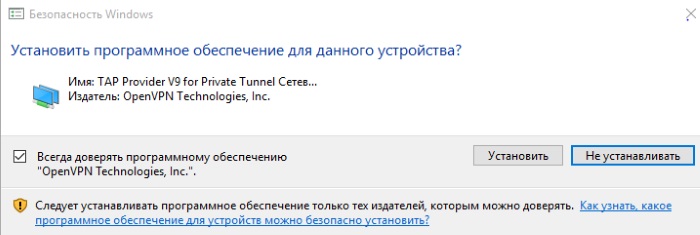
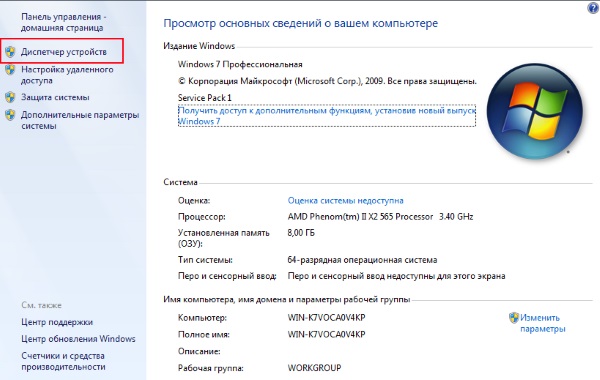
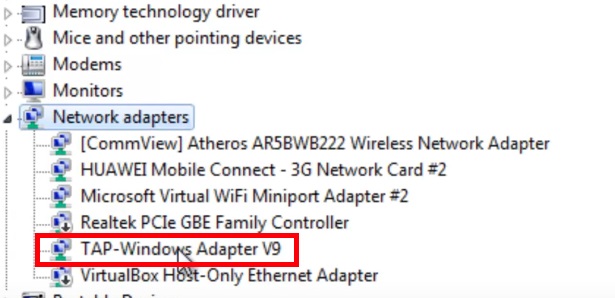
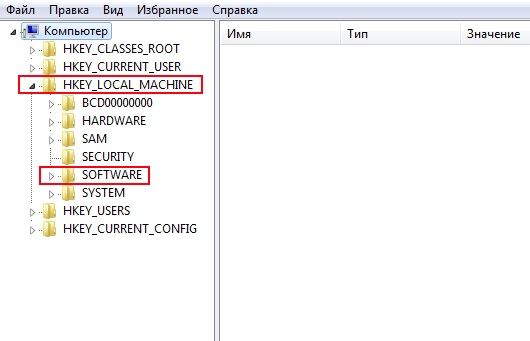

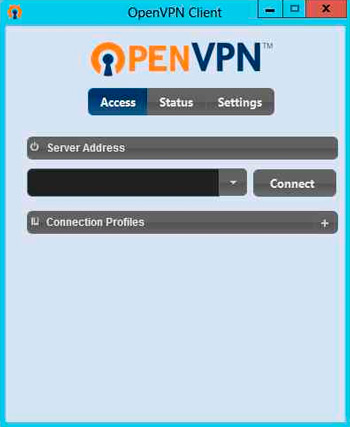
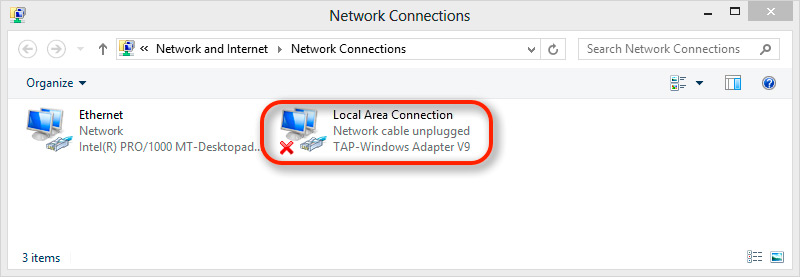
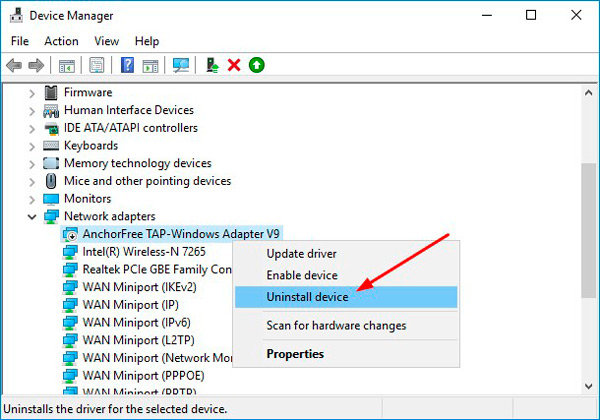

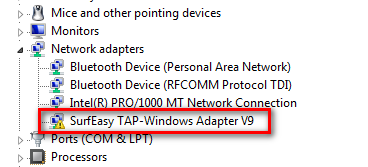
 Примечание. Если ваше программное обеспечение VPN просто показывает « пропал без вести er error », не переустанавливая драйвер автоматически (после того, как вы удалили его из Диспетчера устройств ), переустановите весь VPN-клиент. Адаптер Windows Tap входит в комплект всех установочных комплектов VPN-клиентов. Если вы не хотите переустанавливать VPN-клиент, перейдите по этой ссылке OpenVPN (здесь), прокрутите вниз до Tap-Windows и загрузите соответствующий установщик в зависимости от вашего Версия для Windows.
Примечание. Если ваше программное обеспечение VPN просто показывает « пропал без вести er error », не переустанавливая драйвер автоматически (после того, как вы удалили его из Диспетчера устройств ), переустановите весь VPN-клиент. Адаптер Windows Tap входит в комплект всех установочных комплектов VPN-клиентов. Если вы не хотите переустанавливать VPN-клиент, перейдите по этой ссылке OpenVPN (здесь), прокрутите вниз до Tap-Windows и загрузите соответствующий установщик в зависимости от вашего Версия для Windows.